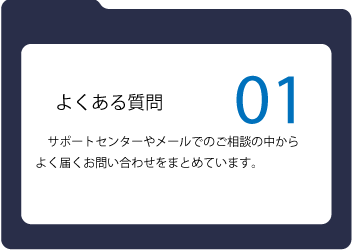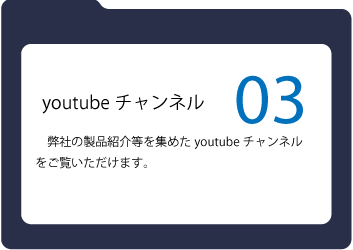でんきやさん・せつびやさん操作方法紹介
電気工事積算ソフトでんきやさんの操作方法について解説しています。
当ページの内容はでんきやさんを主として説明を行っていますが「せつびやさん」でも同様にご利用いただくことが可能です。
6,内訳明細入力(歩掛見積の場合)
「5,項目(設備)選択」で作成した工事項目をクリックするとまた見積画面が開きます。「部材マスタ」ボタン、もしくは「追加」から工事に使用する部材を追加します。
民間工事など複合単価を使わず直接部材の単価を入力して見積を作成する場合はこちらの方法になります。
部材マスタから入力する場合の操作方法
・部材マスタ呼び出しボタン
工事項目を工事項目マスターから入力いただけます。
独自に項目を作成して登録することも可能です。
PDF操作マニュアル (81~83P)
追加から入力する場合の操作方法
・追加(A)
空の工事項目、空の部材、諸経費、小計、総合計、空白、コメント、雑材料などの入力が可能です。
※部材編集画面のプルダウンで表示される名称や規格は以前入力した履歴から参照されます。
未入力の場合は表示されません。
部材追加ボタンから入力する場合の操作方法
・部材追加ボタン
空の工事項目を見積画面に追加します。
直接入力で自由に項目内容を入力することが可能です。メニュー欄にない場合「ツールボタンの設定」より追加ください
部材の編集操作方法
部材の編集
部材をダブルクリックすると部材編集画面が表示されます。
上部のプルダウン項目(通常は部材データと表示)
支給品、撤去などの項目を選択いただけます。
本項目を選択することで見積画面上部材項目内に支給品や撤去など
また、プルダウン横の【…】ボタンを押すことで項目の追加が可能です。